Windows 11에서 시스템 복원을 수행하는 단계

오류나 충돌이 발생하는 경우, Windows 11에서 시스템 복원을 수행하여 장치를 이전 버전으로 롤백하는 단계를 따르세요.

Windows에서는 상당한 오류와 BSOD가 발생합니다. 일부는 다시 시작한 후에 해결되지만 다른 일부는 문제를 해결하기 위해 더 많은 노력을 기울입니다. 예를 들어 Windows의 오류 코드 0xc0000001은 위협적이며 PC가 부팅되자마자 나타납니다.

이 오류 코드의 주요 원인은 시스템 파일 누락 또는 손상 , MBR(마스터 부트 레코드) 손상, 디스크 오류 및 방해가 되는 프로그램입니다. 문제를 해결하고 Windows 11 PC를 성공적으로 부팅하려면 다음 7가지 방법을 시도해 보세요.
첫 번째 방법은 연결된 주변 장치를 모두 제거한 다음 PC 전원을 켜는 것입니다. 키보드와 마우스를 제외한 모든 것을 분리합니다. 노트북의 경우 전원 코드를 제외한 모든 것을 분리하세요.
PC 전원을 다시 켜고 잠금 화면으로 부팅을 시도할 때까지 기다립니다. 오류 코드 0xc0000001이 계속 발생하면 다음 방법을 시도해 보세요.
Windows 10 및 11에는 PC가 제대로 작동하지 않을 때 문제를 해결할 수 있는 다양한 도구를 제공하는 Windows 복구 환경(WinRE)이 함께 제공됩니다. WinRE 페이지에 액세스하는 데 설치 미디어가 필요하지 않습니다 . 수행 방법은 다음과 같습니다.
1단계: 전원 버튼을 눌러 PC를 끕니다. 그런 다음 전원 버튼을 눌러 다시 시작하세요. Windows 복구 환경 페이지가 시작될 때까지 이 프로세스를 몇 번 반복합니다.
2단계: 문제 해결 옵션을 클릭하세요.
3단계: 고급 옵션을 클릭하세요.
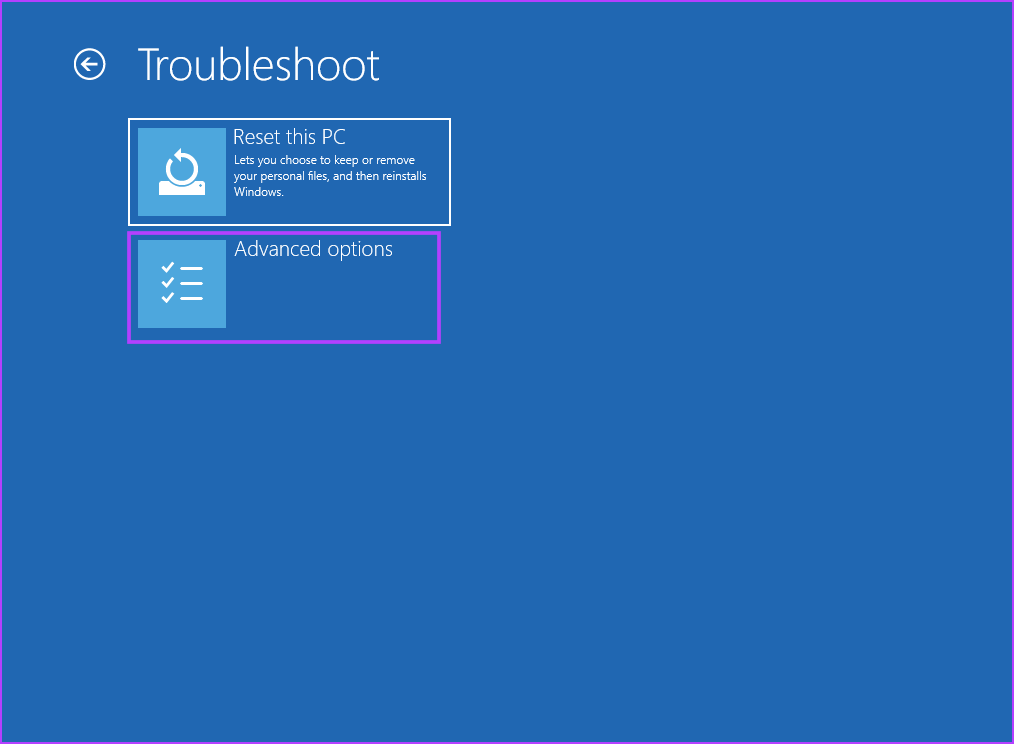
4단계: 이제 시동 복구 옵션을 클릭하세요.
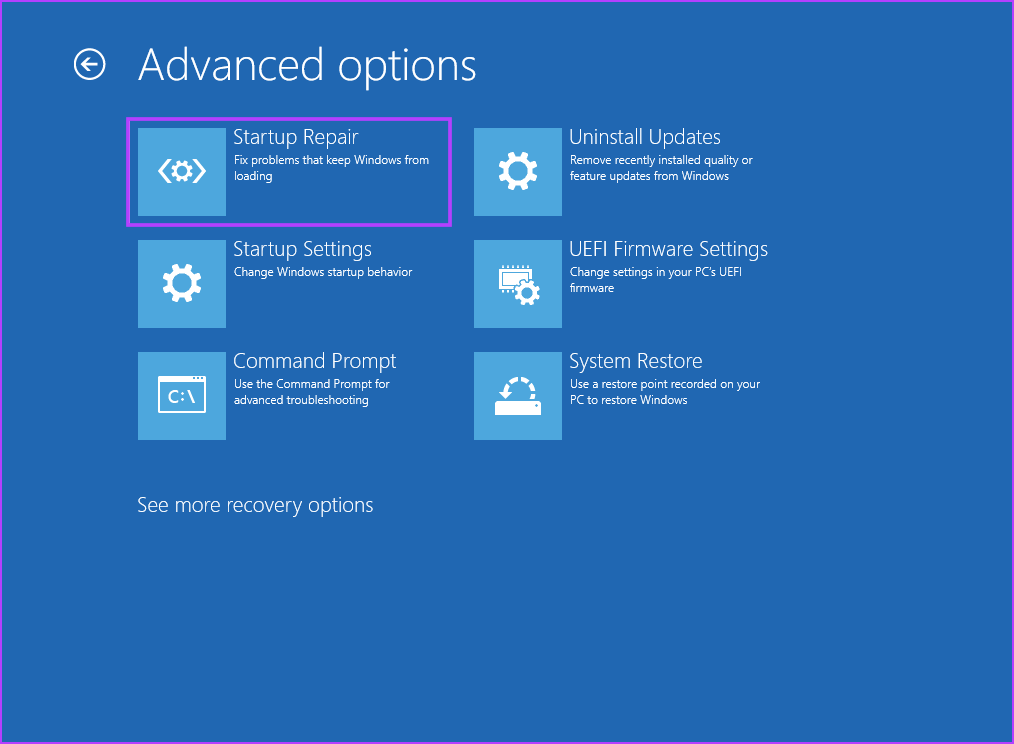
5단계: 이 도구는 PC에 문제가 있는지 검사하고 필요한 변경 사항을 적용합니다. 잠금 화면으로 부팅되는지 확인하세요.
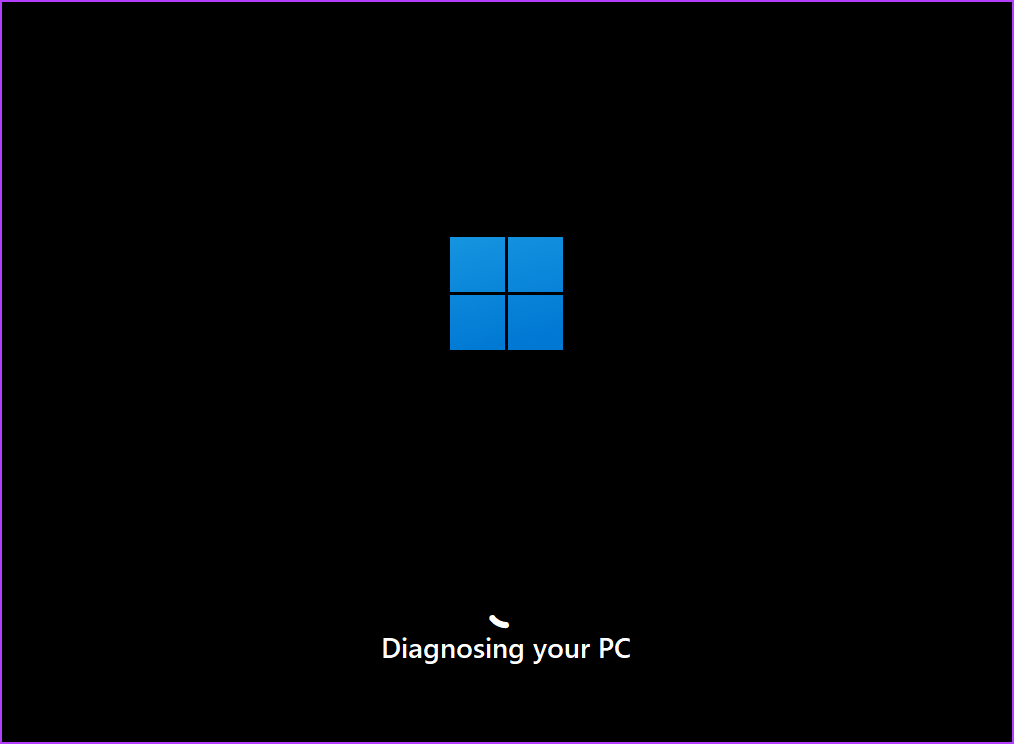
손상된 마스터 부트 레코드 파일로 인해 PC가 제대로 부팅되지 않을 수도 있습니다. 따라서 손상된 기록을 수정하려면 Windows 복구 환경 페이지의 명령 프롬프트를 사용해야 합니다. 수행 방법은 다음과 같습니다.
1단계: 앞에서 설명한 대로 Windows 복구 환경 페이지로 부팅합니다.
2단계: 문제 해결 옵션을 클릭하세요.
3단계: 고급 옵션을 클릭하세요.
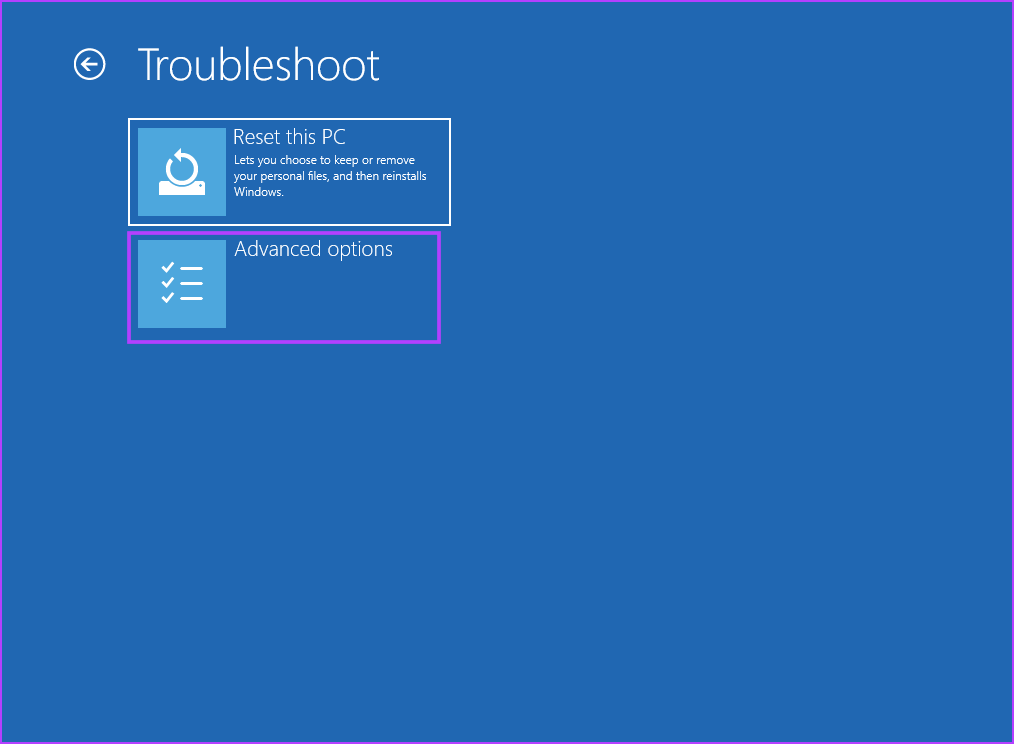
4단계: 이제 명령 프롬프트 옵션을 클릭하세요.
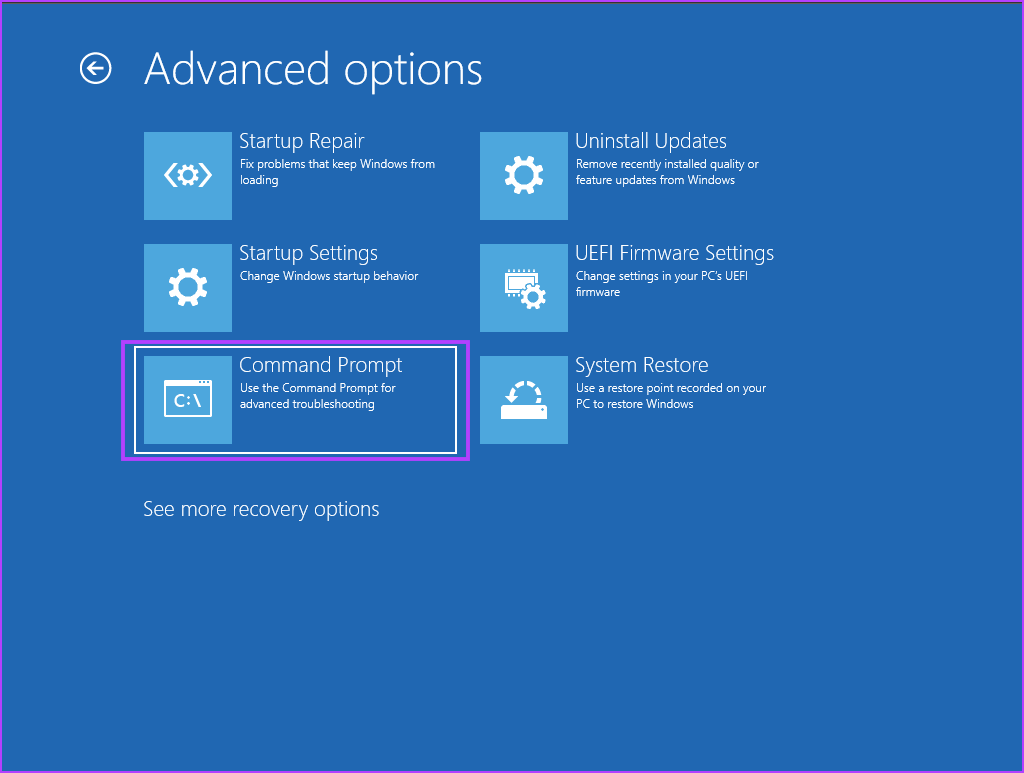
5단계: 다음 명령을 입력하고 Enter를 눌러 차례로 실행합니다.
bootrec /fixmbr
bootrec /fixboot
bootrec /scanos
bootrec /rebuildbcd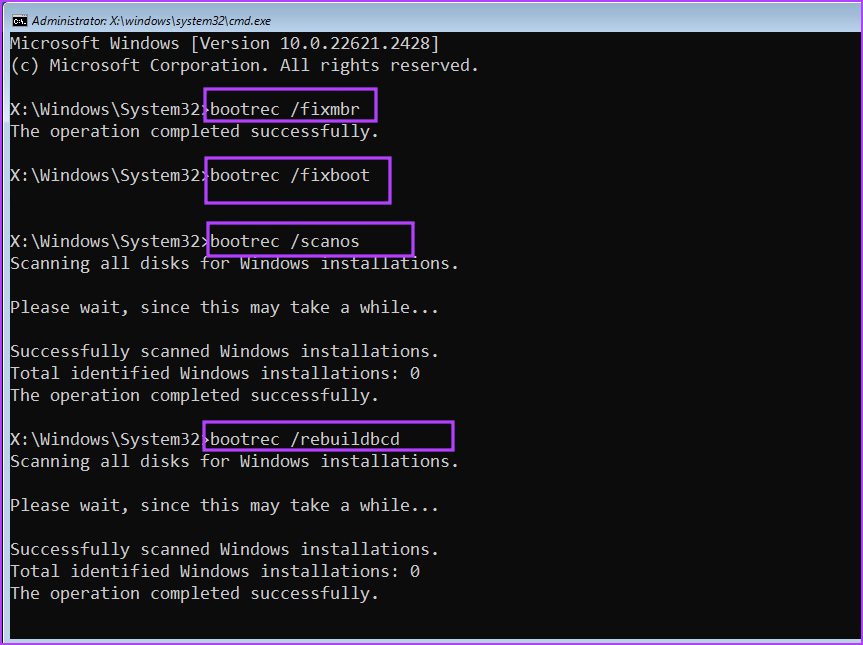
6단계: 모든 명령이 성공적으로 실행되면 명령 프롬프트 창을 닫습니다.
7단계: PC를 다시 시작합니다.
Windows에는 기본 저장 장치의 오류를 찾아 수정하는 디스크 검사 유틸리티가 포함되어 있습니다. 파일 손상과 누락 또는 불량 섹터를 수정하여 운영 체제가 제대로 로드되도록 돕습니다. 디스크 검사 검사를 실행하는 방법은 다음과 같습니다.
1단계: Windows 복구 환경 페이지로 부팅하고 문제 해결 옵션을 클릭합니다.
2단계: 고급 옵션을 클릭하세요.
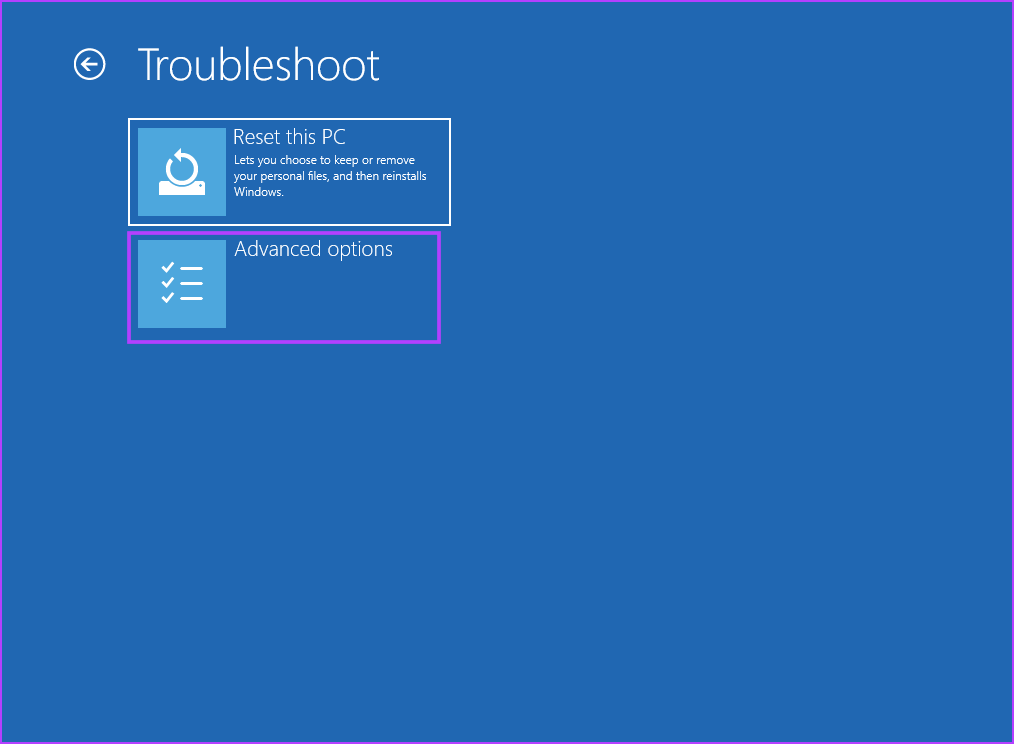
3단계: 이제 명령 프롬프트 옵션을 클릭하세요.
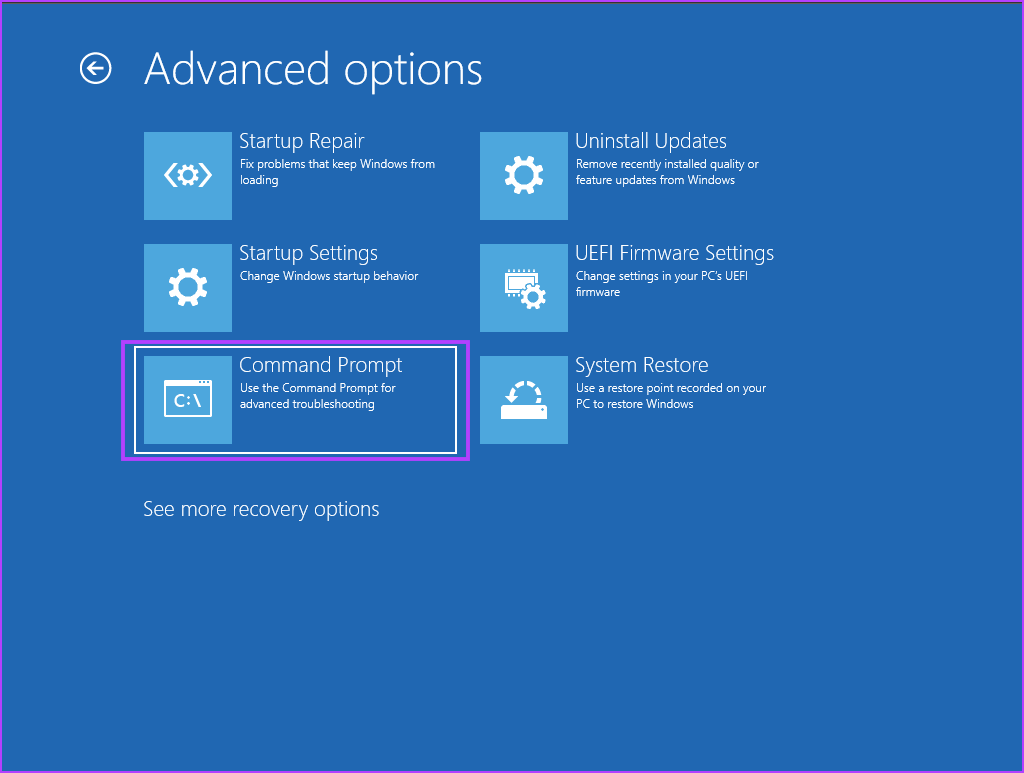
4단계: 다음 명령을 입력하고 Enter를 눌러 실행합니다.
C: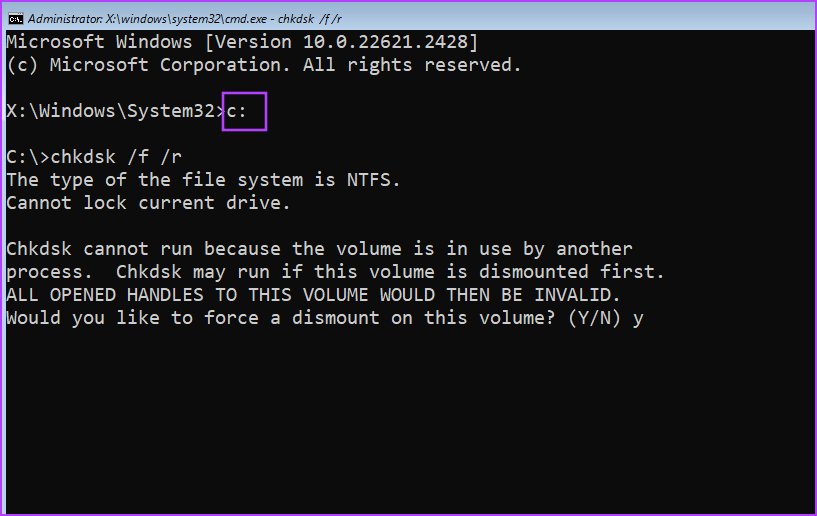
5단계: 이제 C 드라이브에 있습니다. CheckDisk 검사를 실행하려면 다음을 입력하십시오.
chkdsk /f /r6단계: y를 입력 하고 Enter를 눌러 스캔을 시작합니다.
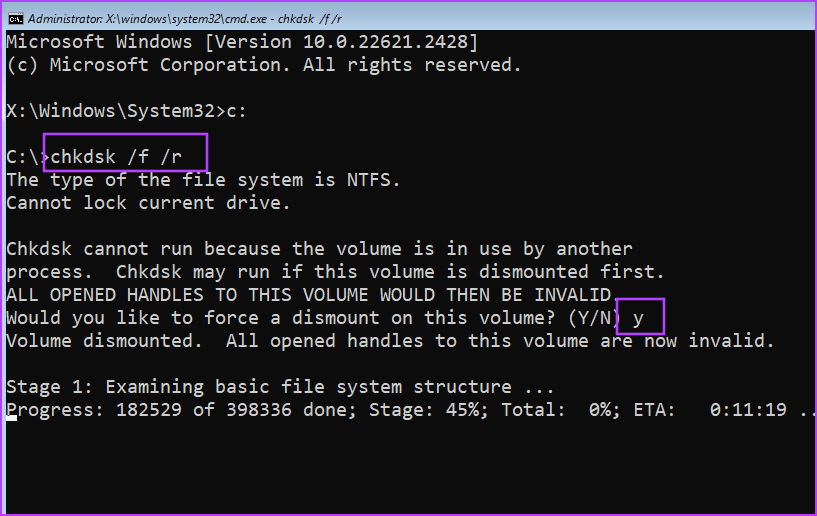
7단계: 스캔을 완료하는 데 약간의 시간이 걸립니다. 나중에 명령 프롬프트 창을 닫습니다.
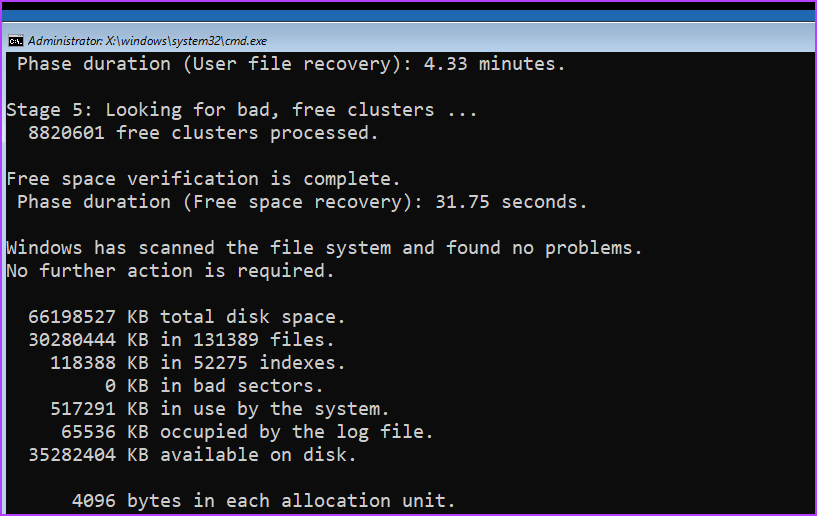
8단계: PC를 다시 시작합니다.
마스터 부트 레코드 및 디스크 검사 검사를 수정해도 문제가 해결되지 않으면 PC를 이전 상태로 복원해야 합니다. Windows 복구 환경 페이지에서 시스템 복원 유틸리티를 시작 하고 최신 복원 지점을 적용할 수 있습니다. 수행 방법은 다음과 같습니다.
1단계: Windows 복구 환경 페이지로 부팅하고 문제 해결 옵션을 클릭합니다.
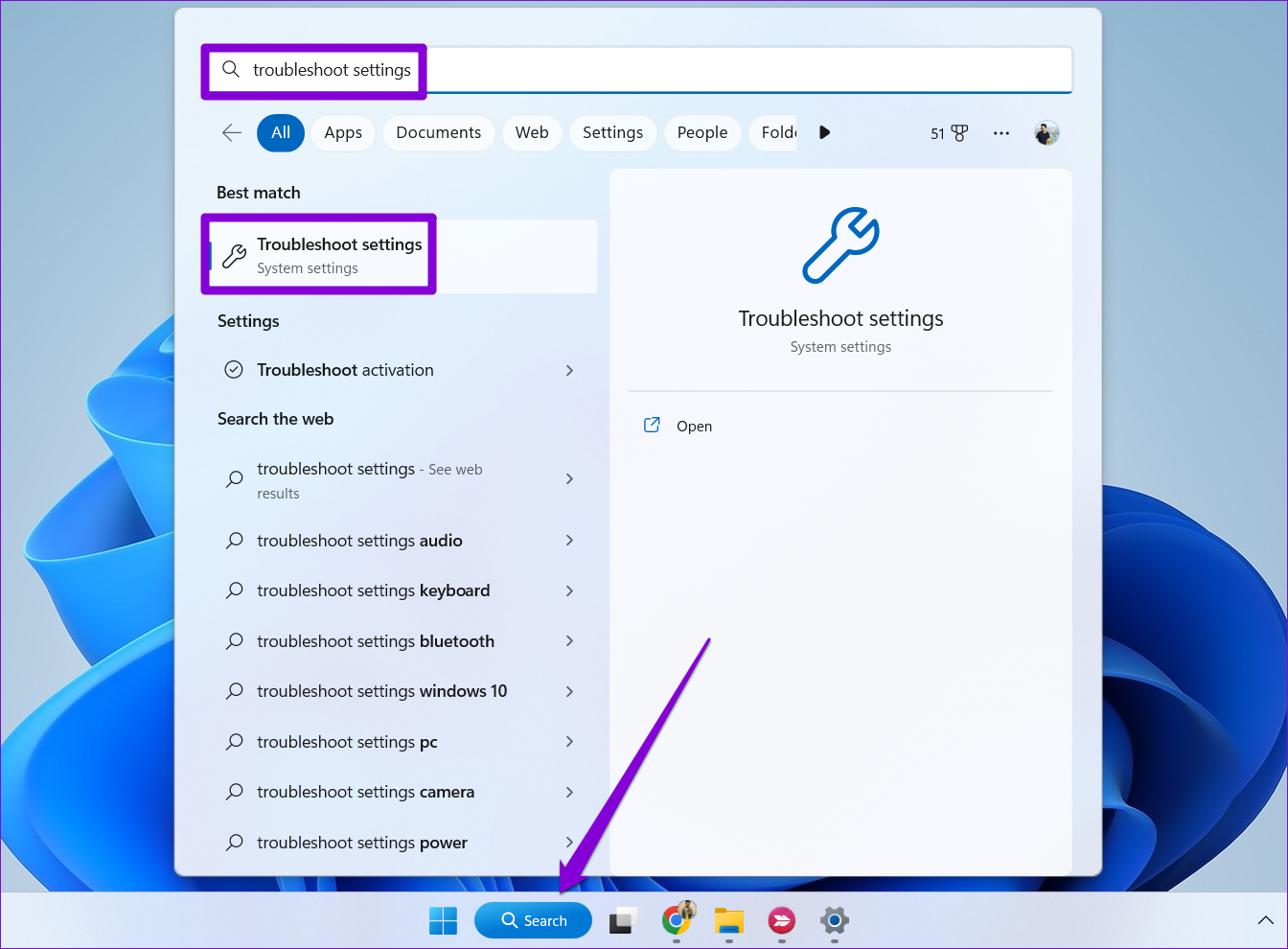
2단계: 고급 옵션을 클릭하세요.
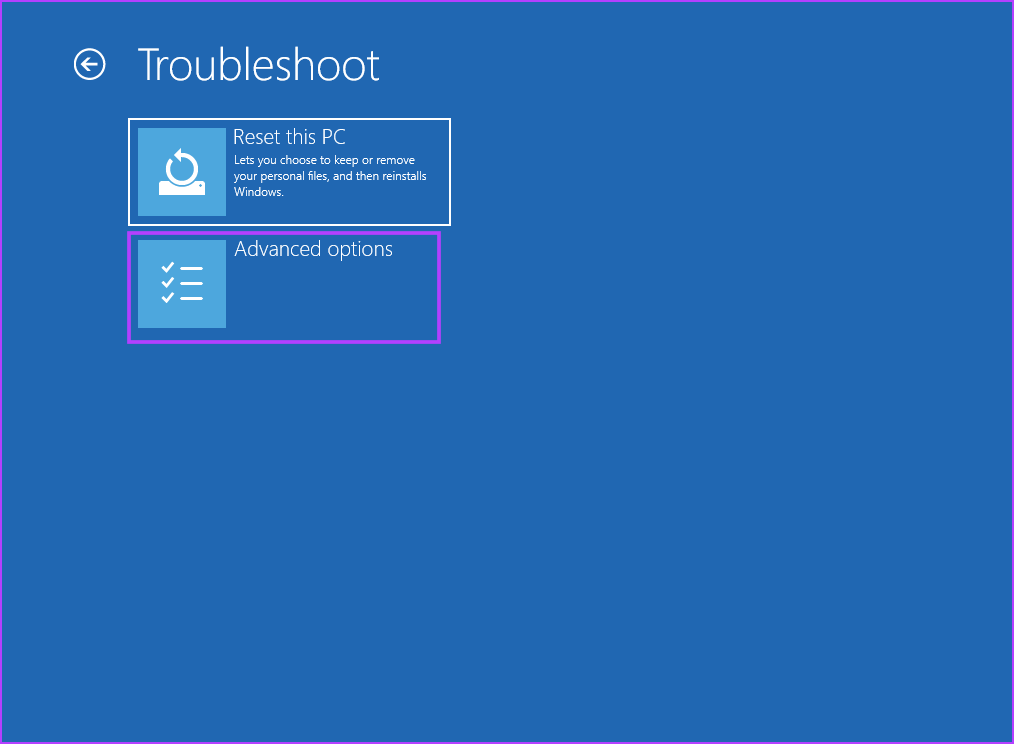
3단계: 이제 시스템 복원 옵션을 클릭하세요.
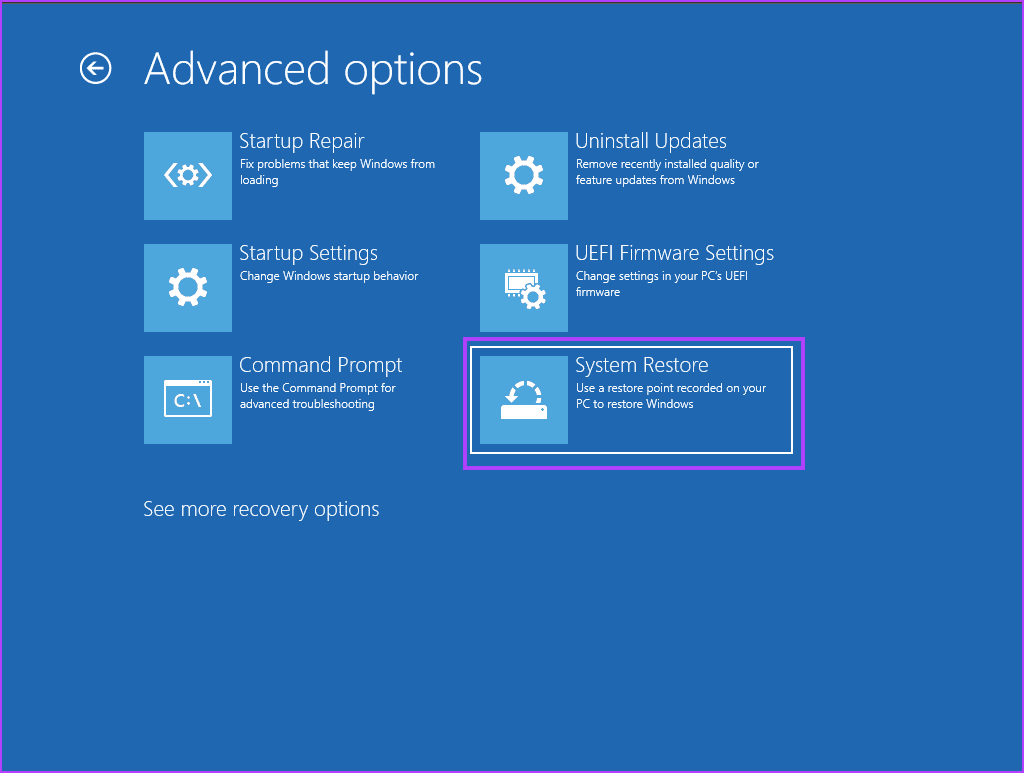
4단계: 다음 버튼을 클릭하세요.
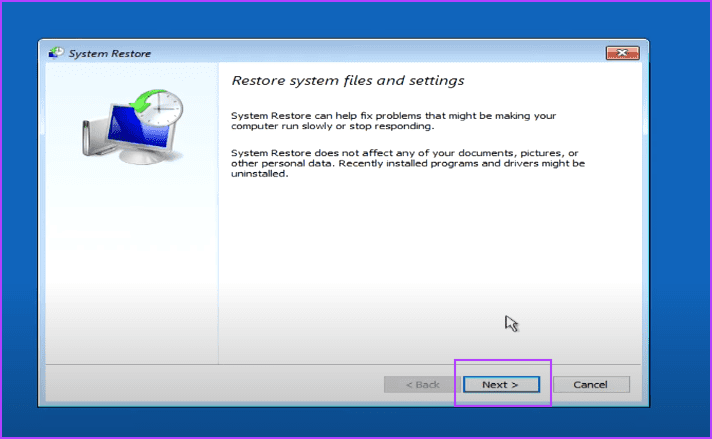
5단계: 목록에서 사용 가능한 가장 최근의 시스템 복원 지점을 선택합니다.
6단계: 화면의 지시에 따라 PC에서 시스템 복원을 완료합니다.
돌아갈 복원 지점이 없는 경우 안전 모드를 사용하여 시작을 방해할 수 있는 최근 프로그램을 비활성화하고 제거할 수 있습니다. 수행 방법은 다음과 같습니다.
1단계: Windows 복구 환경 페이지로 부팅하고 문제 해결 옵션을 클릭합니다.
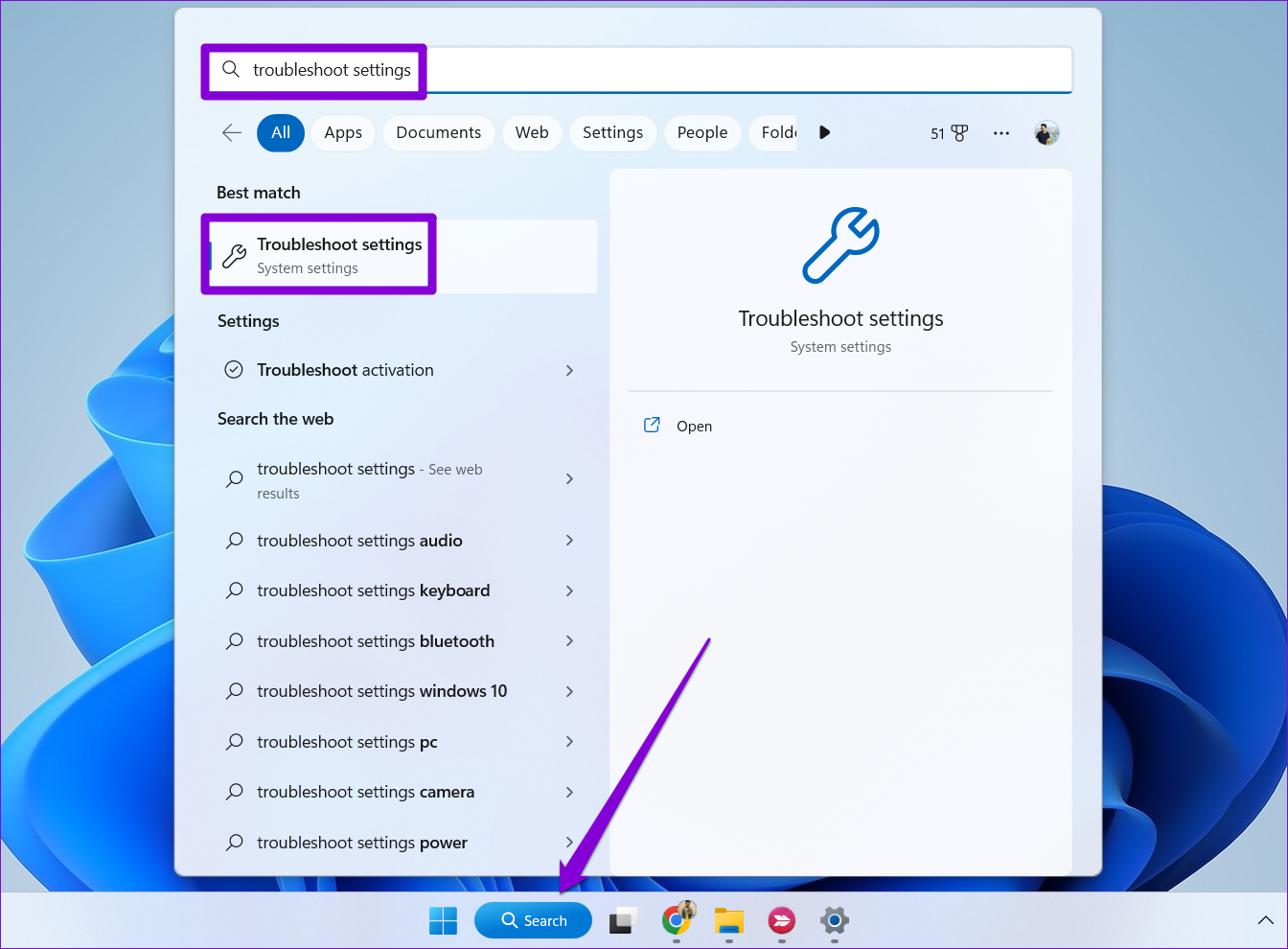
2단계: 고급 옵션을 클릭하세요.
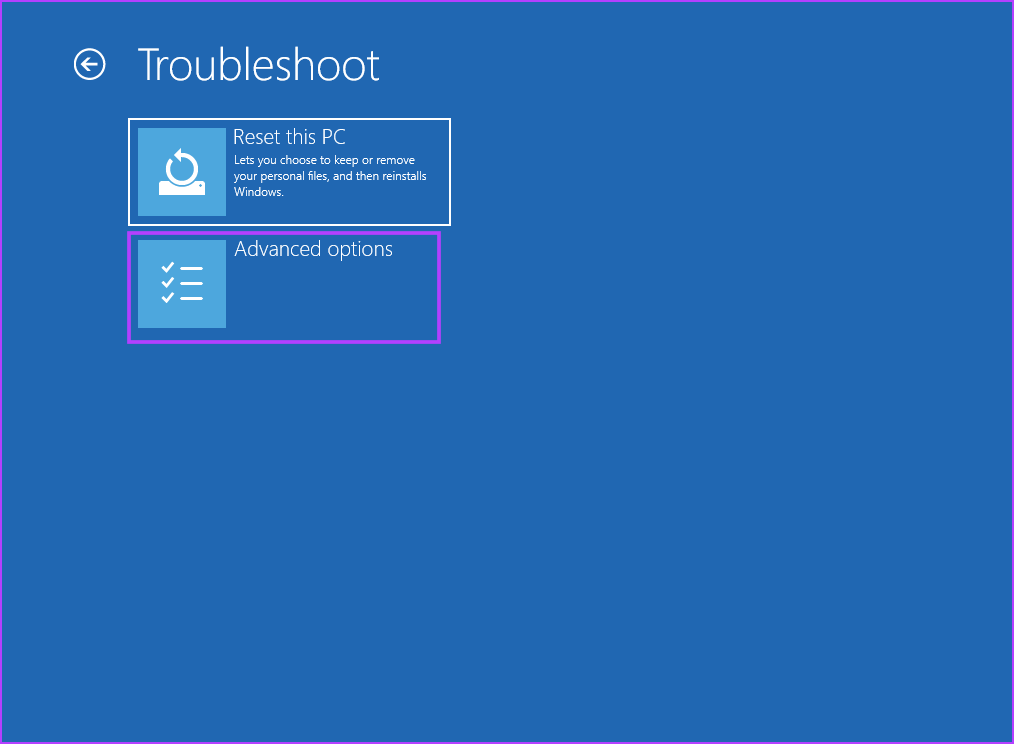
3단계: 이제 시작 설정 옵션을 클릭하세요.
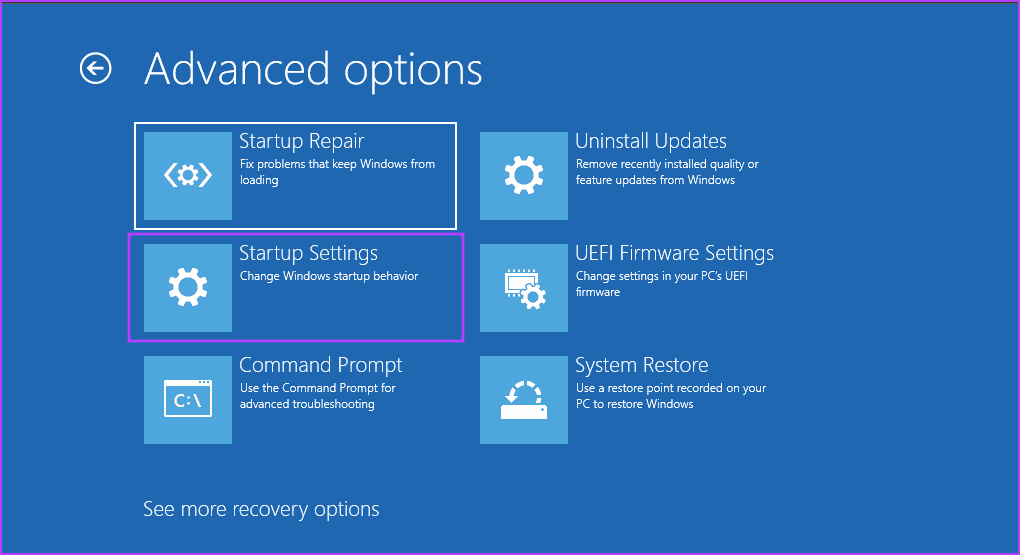
4단계: 다시 시작 옵션을 클릭하세요.
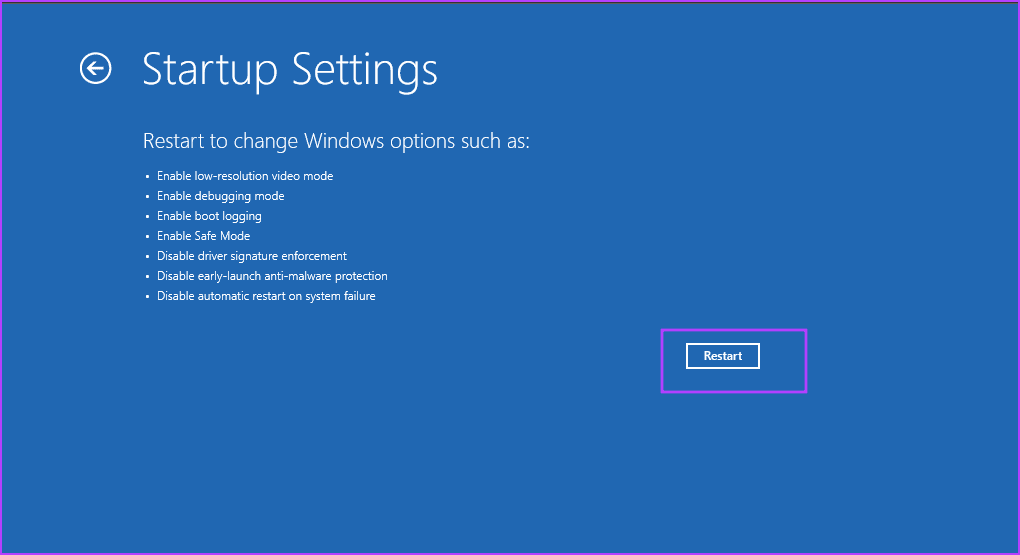
5단계: F4 키를 눌러 안전 모드로 부팅합니다.
6단계: Ctrl + Shift + Esc 키를 눌러 작업 관리자를 엽니다.
7단계: 시작 탭으로 전환합니다. 프로그램을 마우스 오른쪽 버튼으로 클릭하고 비활성화 옵션을 선택하면 시작 시 해당 프로그램이 실행되지 않습니다.
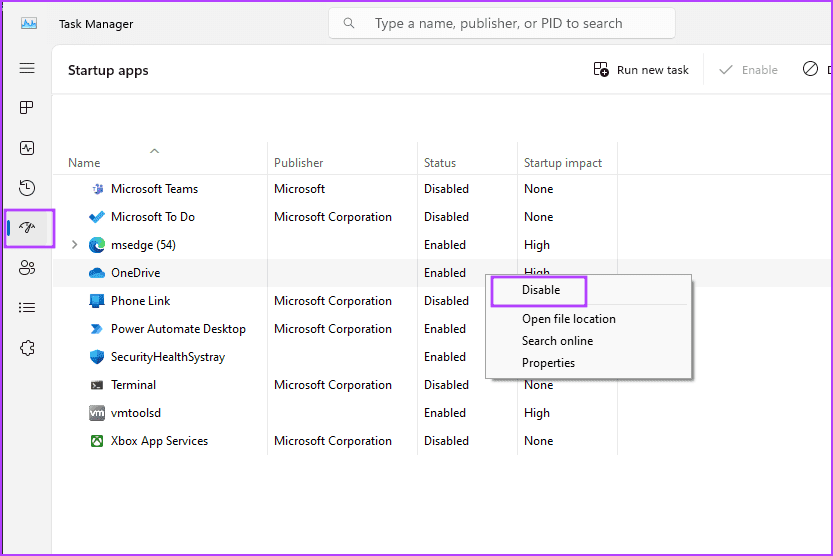
8단계: 마찬가지로 목록의 다른 모든 활성 프로그램을 비활성화합니다.
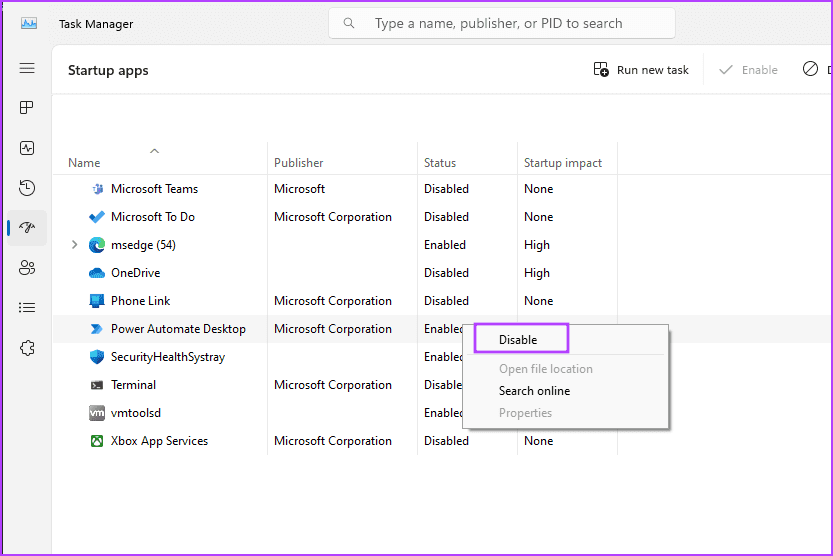
9단계: PC를 다시 시작하고 오류 코드 0xc0000001 없이 정상적으로 부팅할 수 있는지 확인합니다.
최후의 수단은 Windows PC를 공장 초기화 하는 것입니다 . 시스템 복원이 영향을 미치지 못하고 데스크톱으로 부팅하지 않고는 전체 업그레이드를 수행할 수 없으므로 재설정이 유일한 옵션입니다. 수행 방법은 다음과 같습니다.
1단계: Windows 복구 환경 페이지로 부팅하고 문제 해결 옵션을 클릭합니다.
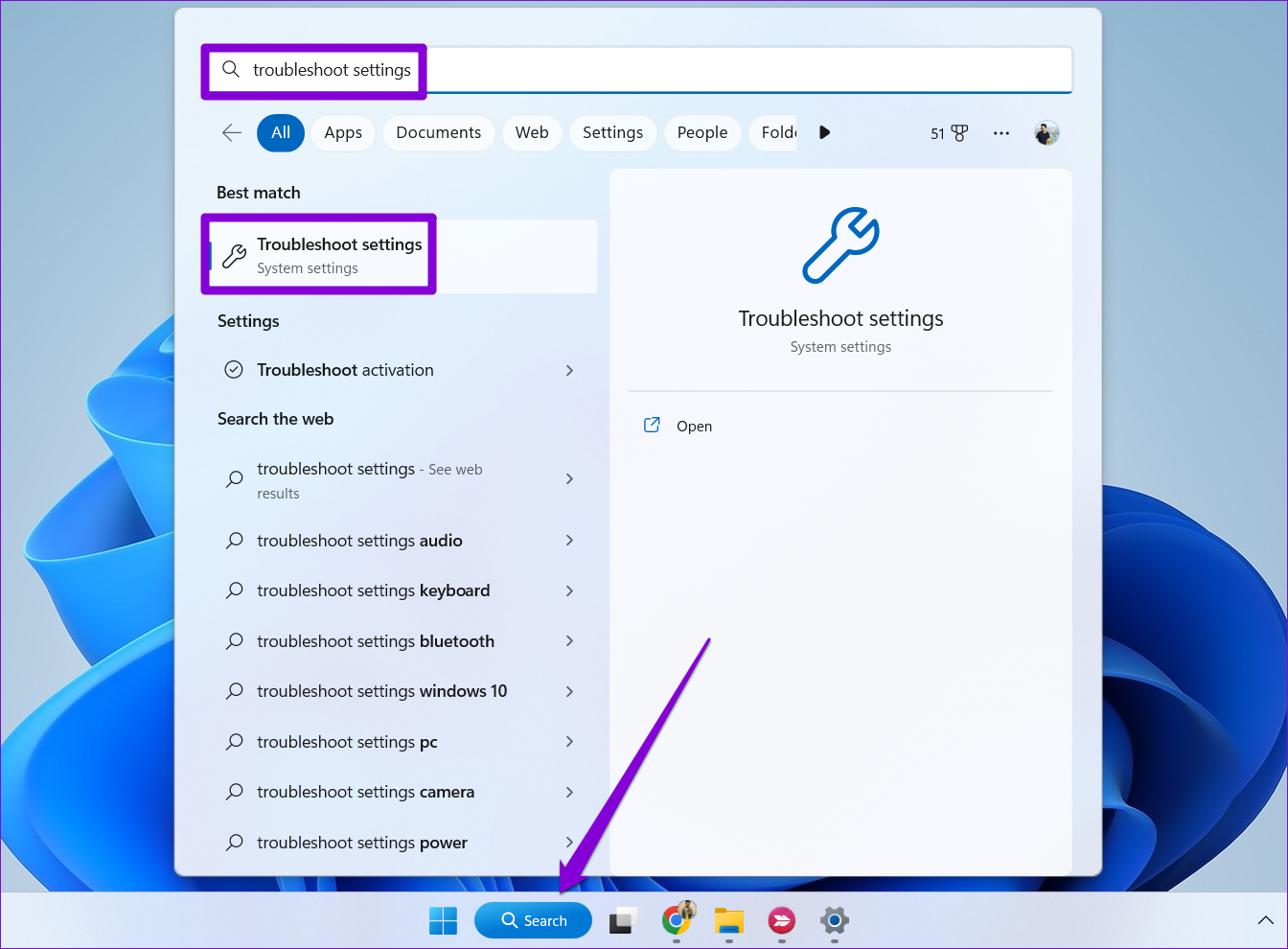
2단계: 이 PC 재설정 옵션을 클릭합니다.
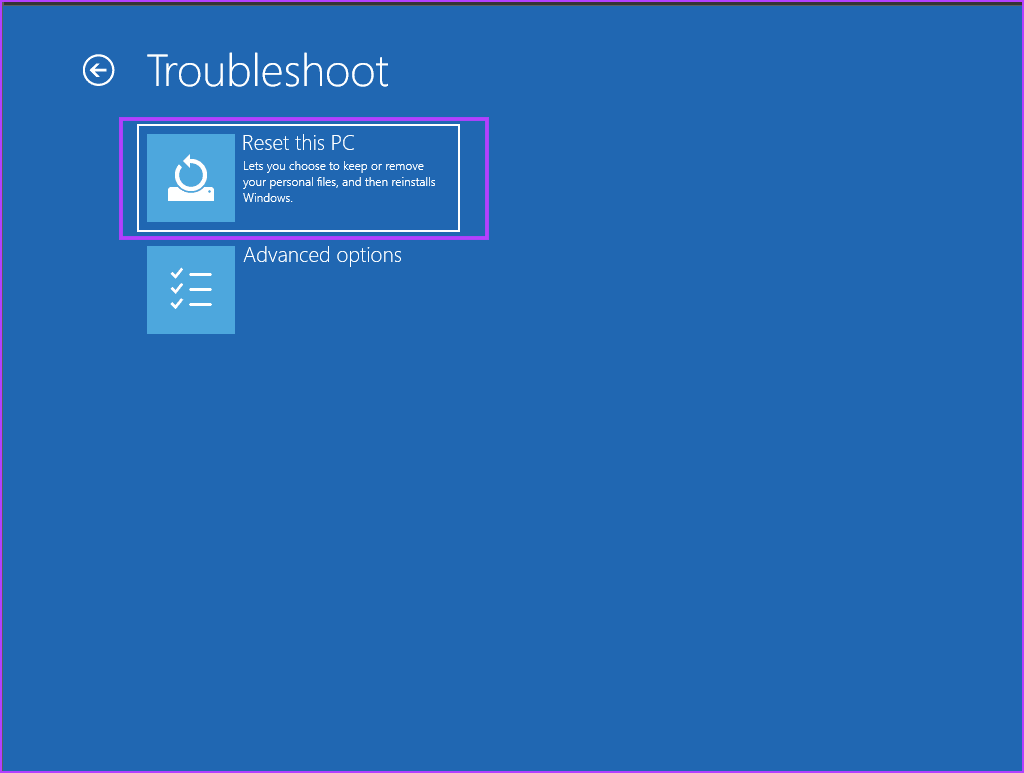
3단계: 내 파일 유지 옵션을 선택하여 C 드라이브에 개인 파일을 보존합니다.
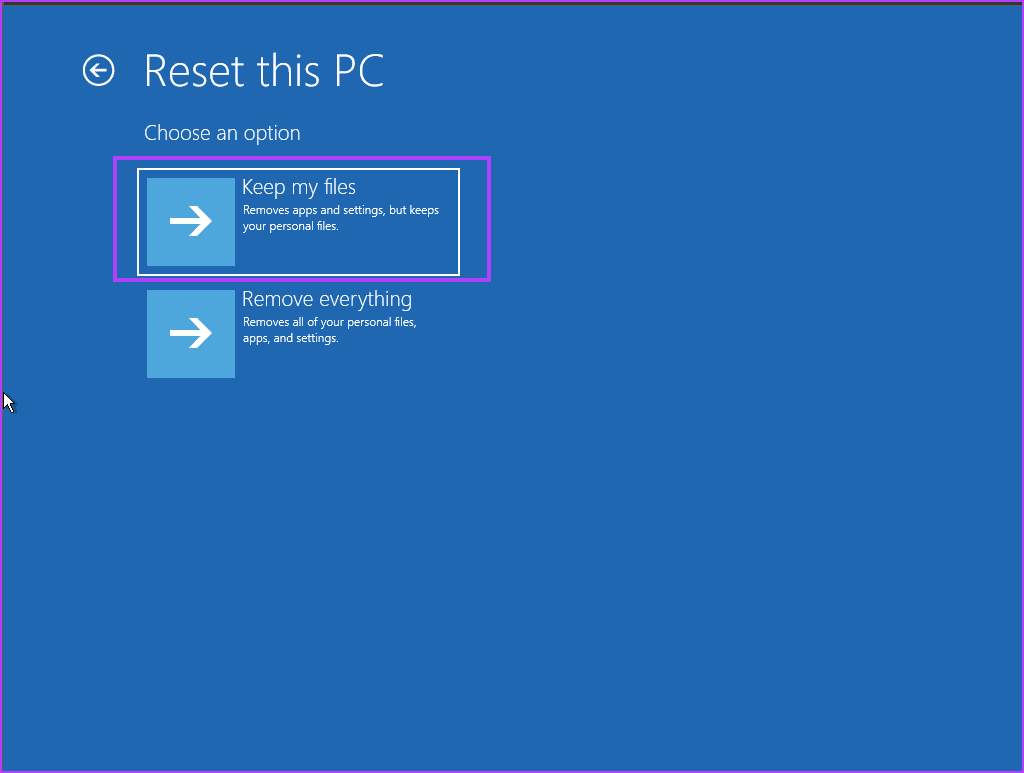
4단계: 로컬 재설치 옵션을 클릭하세요.
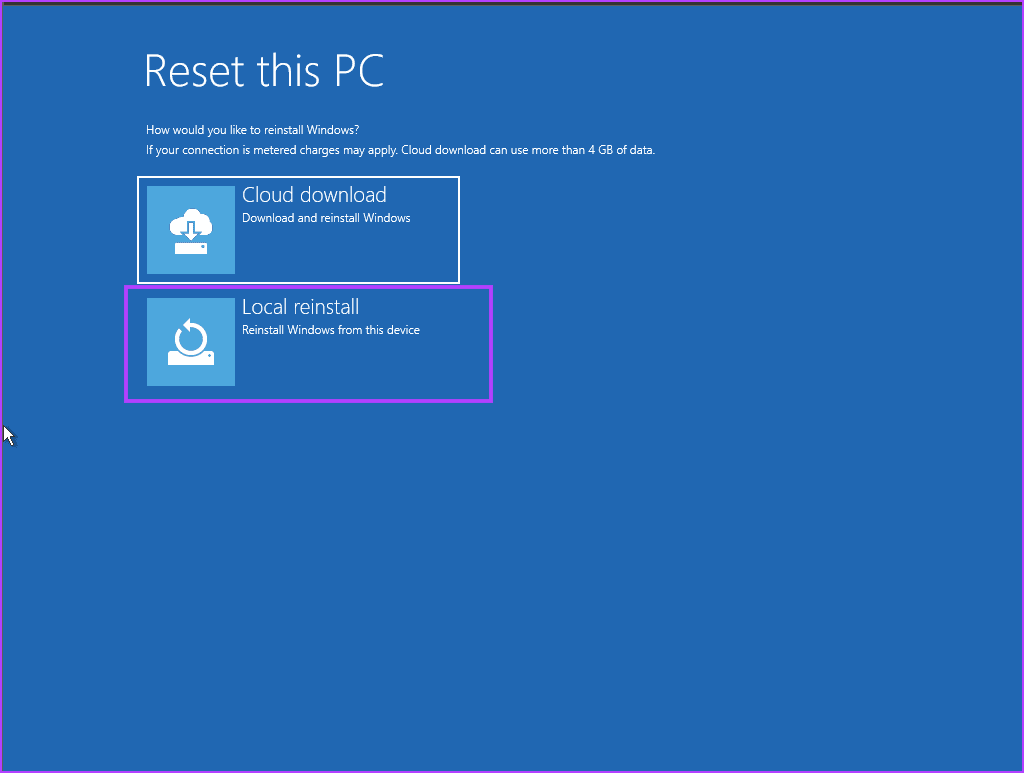
5단계: 화면의 지시에 따라 PC를 초기화합니다. 나중에 모든 타사 앱을 수동으로 다시 설치해야 합니다.
Windows 10 및 11에서 오류 코드 0xc0000001을 수정하는 7가지 방법이었습니다. 마스터 부트 레코드를 수정하고, 시동 복구를 사용하고, 디스크 검사 검사를 실행하세요. 그런 다음 시스템 복원을 사용하고 안전 모드로 부팅한 후 마지막으로 PC를 재설정하여 문제를 해결하세요. 아래 댓글을 통해 어떤 트릭이 도움이 되었는지 알려주세요.
오류나 충돌이 발생하는 경우, Windows 11에서 시스템 복원을 수행하여 장치를 이전 버전으로 롤백하는 단계를 따르세요.
마이크로소프트 오피스의 최고의 대안을 찾고 있다면, 여기 6가지 훌륭한 솔루션이 있습니다.
이 튜토리얼은 명령 프롬프트를 특정 폴더 위치에서 열 수 있는 윈도우 데스크탑 바로가기 아이콘을 만드는 방법을 보여줍니다.
자리를 비운 동안 다른 사람이 컴퓨터에 접근하지 못하게 하려면? 윈도우 11에서 화면을 잠그는 효율적인 방법들을 시도해 보세요.
최근 업데이트 설치 후 컴퓨터에 문제가 있는 경우 손상된 Windows 업데이트를 수정하는 여러 가지 방법을 찾아보세요.
Windows 11의 내레이터 기능에 짜증이 나십니까? 여러 가지 쉬운 방법으로 내레이터 음성을 비활성화하는 방법을 알아보세요.
Windows 11 PC에서 삭제 확인 대화 상자를 비활성화하고 싶으신가요? 이 기사를 통해 다양한 방법을 확인해보세요.
여러 개의 이메일 수신함을 유지하는 것은 특히 중요한 이메일이 양쪽에 도착하는 경우 골칫거리가 될 수 있습니다. 이 기사에서는 PC 및 Apple Mac 장치에서 Microsoft Outlook과 Gmail을 동기화하는 방법을 보여줍니다.
키보드가 중복 공백을 입력하는 경우 컴퓨터를 재시작하고 키보드를 청소하세요. 그런 다음 키보드 설정을 확인하세요.
원격 데스크톱을 통해 컴퓨터에 연결할 때 "Windows는 프로파일을 로드할 수 없기 때문에 로그온할 수 없습니다." 오류를 해결하는 방법을 보여줍니다.






